當創建的硬盤分區出現不對齊(如圖 9 所示)的情況時,會引起“讀取-修改-寫入”循環,影響硬盤性能。這是在實現高級格式化硬盤的過程中應主要避免的情況。
解決WD(西部數據)和日立硬盤使用XP系統很慢。
對齊4K的方法
對齊4K的方法有很多,按照硬盤的使用狀態,可以分為兩種:
A:已使用的硬盤
這種情況,對齊4K而不破壞原有的文件數據,方法可以參考: 已使用硬盤無損4K對齊的方法
B:新硬盤
這種情況下對齊4K就簡單多了,方法有很多,這里介紹兩種方法:
a、Win7安裝過程中,使用Win7的格式化工具進行格式化,這樣的分區就直接4K對齊
win7硬盤安裝過程圖解圖片10
b、使用工具進行格式化,本文的就是講如何使用DiskGenius這款軟件,對全新硬盤進行4K對齊分區,特別適合使用XP系統,或者不喜歡Win7分區方式的用戶,具體的方法如下:
1、首先將硬盤以從盤方式連接,如果只有這一塊硬盤,可以使用PE系統進入(PE下載)
2、如果是從盤方式,請下載DiskGenius(下載地址),如果是PE系統,則一般自帶DiskGenius
3、運行DiskGenius,如下圖所示,在左側,選中新硬盤,可以看到,上方顯示的是空閑的灰色條,右鍵點擊這個灰色條,選擇建立新分區
新硬盤分區對齊4K的方法圖片3
4、分區類型有兩種,如果是裝系統的分區,必須選主磁盤分區,分區大小選擇你想要的大小,重點是,對齊勾選“到下列扇區數的整數倍”,然后在下面的扇區數選擇4096,然后確定
新硬盤分區對齊4K的方法圖片4
5、可以重復上面的操作,分出多個分區,比如我分了2個區,已經分好了,下面就是點擊左上角的保存更改,在彈出的詢問是否格式化的窗口中,選擇是,即可分區完畢,并完成4K對齊
新硬盤分區對齊4K的方法圖片5
- PC官方版
- 安卓官方手機版
- IOS官方手機版















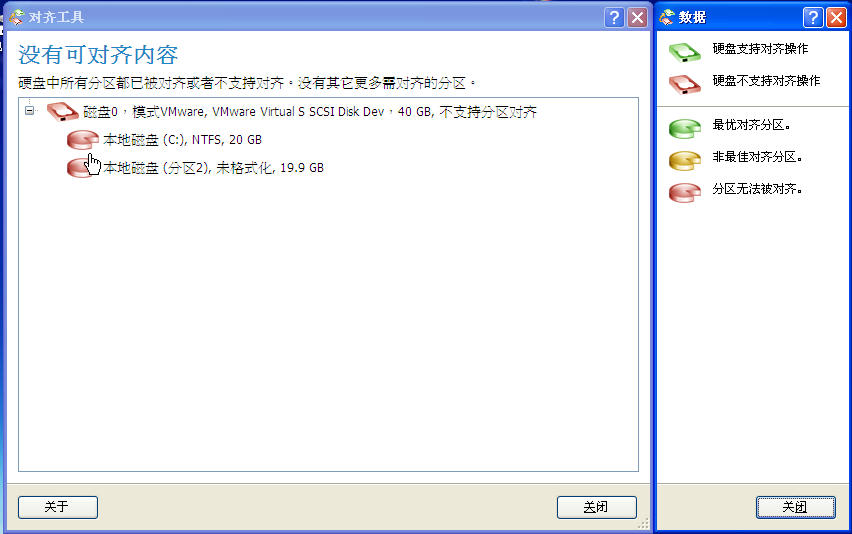
 好東西,嘿嘿。。。。
好東西,嘿嘿。。。。 
 下載
下載  下載
下載 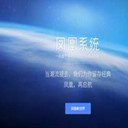 下載
下載  下載
下載  下載
下載  下載
下載  藍云工具箱4.3 最新版
藍云工具箱4.3 最新版
 Geekbench 6跑分工具(Geekbench 6 for windows)v6.0.0 官方PC版
Geekbench 6跑分工具(Geekbench 6 for windows)v6.0.0 官方PC版
 MAS激活工具(Microsoft Activation Scripts)1.6.0 免費版
MAS激活工具(Microsoft Activation Scripts)1.6.0 免費版
 windows內核管理工具(PYArkClient)1.0 x64 單文件版
windows內核管理工具(PYArkClient)1.0 x64 單文件版
 圖吧工具箱綠色版2022.07 最新版
圖吧工具箱綠色版2022.07 最新版
 系統映像工具箱(MSMG ToolKit)v12.5 中文版
系統映像工具箱(MSMG ToolKit)v12.5 中文版
 優麒麟開源操作系統22.04 x86 最新版
優麒麟開源操作系統22.04 x86 最新版
 windows server 2022正式版21H2(20348.803)精簡優化版
windows server 2022正式版21H2(20348.803)精簡優化版
 小修win11企業版21H2(22000.776)優化精簡版
小修win11企業版21H2(22000.776)優化精簡版
 OCCT電源測試軟件綠色版11.0.10 中文便攜版
OCCT電源測試軟件綠色版11.0.10 中文便攜版
 Libre Hardware Monitor硬件溫度監測軟件V0.9.0 漢化版
Libre Hardware Monitor硬件溫度監測軟件V0.9.0 漢化版
 Win11激活工具kms免費版
Win11激活工具kms免費版
 win11數字權利激活工具0.10.24 免費版
win11數字權利激活工具0.10.24 免費版
 win11右鍵菜單改回win10工具(win11 classic context menu)1.0 免費版
win11右鍵菜單改回win10工具(win11 classic context menu)1.0 免費版
 Stardock Start11(win11開始菜單修改工具)1.25 破解版
Stardock Start11(win11開始菜單修改工具)1.25 破解版
 startallback(win11開始菜單修改工具)3.6.1.4641 破解版
startallback(win11開始菜單修改工具)3.6.1.4641 破解版
 Sandboxie沙盤增強版1.2.7 中文版
Sandboxie沙盤增強版1.2.7 中文版
 Godmode上帝模式開關工具win10版1.0.2 漢化版
Godmode上帝模式開關工具win10版1.0.2 漢化版
 SuperStart開始菜單工具2.1.6 中文版
SuperStart開始菜單工具2.1.6 中文版
 ADB文件管理器FileManage1.0原創版
ADB文件管理器FileManage1.0原創版
 frpmgr一鍵部署v1.4.0 電腦版
frpmgr一鍵部署v1.4.0 電腦版
 GPU-Z最新版2.47 官方免費版
GPU-Z最新版2.47 官方免費版
 Windows10版本一鍵轉換軟件2021 最新版
Windows10版本一鍵轉換軟件2021 最新版
 微軟Windows10安裝程序(Media Creation Tool)10.0.183262 官方版
微軟Windows10安裝程序(Media Creation Tool)10.0.183262 官方版
 聯想藍屏分析診斷工具2.52.1576147895 綠色免費版
聯想藍屏分析診斷工具2.52.1576147895 綠色免費版
 驅動人生軟件管家2.3.5.18 官方版
驅動人生軟件管家2.3.5.18 官方版
 系統總裁軟件墨盒2.9.9.9 免費版
系統總裁軟件墨盒2.9.9.9 免費版
 清水蛙電腦版2.1.00最新版
清水蛙電腦版2.1.00最新版
 硬件狗狗檢測工具1.0.1.27 最新版
硬件狗狗檢測工具1.0.1.27 最新版
 OSPP啟動器軟件1.0 綠色版
OSPP啟動器軟件1.0 綠色版





 暴風win10一鍵激活工具17.0 綠色免費版
暴風win10一鍵激活工具17.0 綠色免費版 KMS Win10正式版激活工具(kmspico)免費版
KMS Win10正式版激活工具(kmspico)免費版 kmsautonet激活工具1.5.4 免費版
kmsautonet激活工具1.5.4 免費版 沙盤多開器(Sandboxie)5.57.7 中文免費版
沙盤多開器(Sandboxie)5.57.7 中文免費版 Microsoft Toolkit激活工具2.7.2 綠色免費版
Microsoft Toolkit激活工具2.7.2 綠色免費版 kms10純凈版(win10和office激活工具)2.2綠色
kms10純凈版(win10和office激活工具)2.2綠色 windows7旗艦版激活軟件1.7 免費版
windows7旗艦版激活軟件1.7 免費版